Android é o sistema operacional mais usado em todo o mundo. E, portanto, é normal que a maioria dos desenvolvedores opte por esse sistema operacional ao desenvolver aplicativos e todos os tipos de jogos. O sistema operacional do Google está oficialmente disponível apenas para smartphones e tablets, e embora seja possível instalar o Android em um computador graças a projetos como o Android-x86, não é a melhor opção. Se quisermos usar aplicativos Android em nosso computador, é melhor optar por um emulador.
Um emulador Android é um programa que nos permite virtualizar este sistema operacional acima Windows. Desta forma, podemos baixar e instalar qualquer aplicativo móvel ou jogo em nosso computador e usá-los como se estivéssemos usando um smartphone.
Embora possamos instalar WhatsApp no Windows , a versão desktop desse cliente de mensagens não tem nada a ver com o celular. O mesmo vale para outros programas como Instagram e muitos outros aplicativos e jogos que estão disponíveis apenas para Android.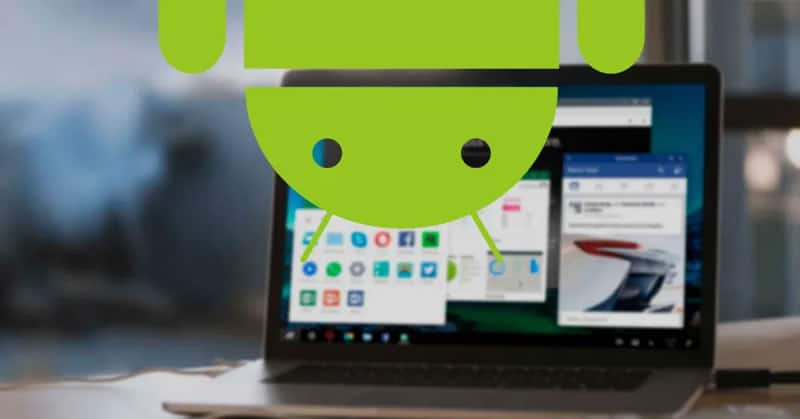
Graças a um emulador do Android, poderemos carregar o sistema operacional do Google pelo Windows 10, fazer o download e usar todos esses aplicativos do nosso PC, usando o teclado e o mouse para controlá-los.
Os melhores emuladores Android para PC
Android Studio, o IDE oficial do Google com emulador
Android Estúdio é o IDE de programação oficial e recomendado pelo Google para criar novos aplicativos para seu sistema operacional. Além de um número incontável de funções, opções e ferramentas, o Google oferece com este pacote de programa uma das máquinas virtuais mais completas do Android. 
Isso é totalmente personalizável; podemos escolher a versão do sistema que queremos carregar e oferece um desempenho mais ou menos aceitável. O Android Studio é muito útil para depurar os aplicativos que criamos com este programa, mas também pode nos ajudar a baixar e instalar aplicativos da Play Store. Claro, o desempenho e a aceleração 3D não são exatamente os melhores.
Nós podemos faça o download do Android Studio para livre do seguinte link .
GameLoop, a maneira mais fácil de jogar jogos Android no PC
Já falamos sobre esse emulador Android antes, quando explicamos como jogar Call of Duty Celular do seu computador . GameLoop, anteriormente conhecido como Tencent Gaming Buddy, foi especialmente projetado para permitir o download e a instalação dos jogos Android mais populares em nosso computador. 
Este emulador tem uma excelente otimização, pois está focado principalmente na emulação de jogos mobile em nosso computador. É compatível com Google Play Serviços e permite-nos brincar com teclado e mouse sem problemas.
Nós podemos GameLoop download grátis livre do seguinte link .
NoxPlayer, um emulador Android robusto e estável
Este é um dos emuladores mais puros, simples, robustos e estáveis que podemos encontrar. NoxPlayer é caracterizado, acima de tudo, por ser uma das melhores opções gratuitas para o uso do Android no Windows 10.
Este emulador possui atualizações periódicas, não possui fechamentos ou travamentos inesperados, é compatível com controles, permite mapear o teclado e, acima de tudo, é compatível com todos os aplicativos Android disponíveis. Não é um emulador otimizado para jogar (embora os jogos também rodem sem problemas), é um emulador para usar aplicativos.
Nós podemos baixar NoxPlayer para livre do seguinte link . Também possui uma versão para macOS.
BlueStacks, um dos emuladores Android mais veteranos
BlueStacks está conosco há muitos anos. Este tem sido um dos melhores emuladores para instalar o WhatsApp no Windows (mesmo antes de o WhatsApp Web existir), e é um dos mais antigos. As principais características deste programa são que é o mais fácil de instalar e usar, tem uma interface muito simples e prática de usar. Além de uma interface Android completa, podemos usar seu próprio App Center para baixar e instalar aplicativos.
Nós podemos faça o download do BlueStacks para sem a partir do seguinte link .

MEmu, um emulador de Android para instalar o APK facilmente
Outra alternativa que nos permite emular o Android no nosso computador. MEmu caracteriza-se por ter um grande número de opções e configurações, além de nos permitir instalar aplicativos APK diretamente do Windows de uma forma muito simples. Este emulador é um dos mais robustos, mostrando um excelente comportamento dos usuários mesmo quando temos um grande número de aplicativos instalados.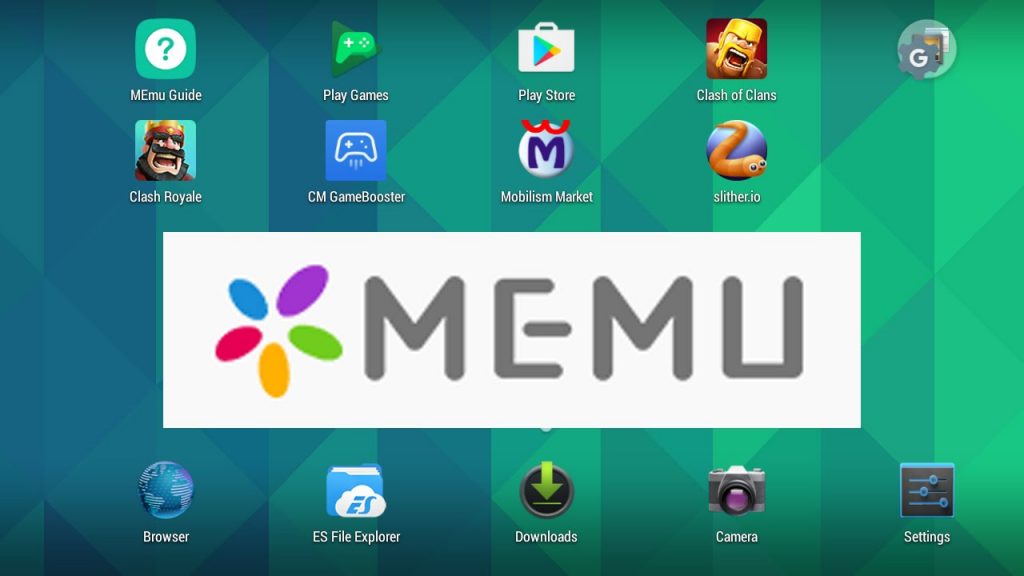
Este emulador nos permite configurar diferentes instâncias com diferentes CPU e RAM configurações perfeitas para verificar como cada APK se comporta em diferentes ambientes.
Podemos fazer o download do MEmu no seguinte link .
Andy, para quem procura uma complicação de emulador do Android
Andy não é mais outro emulador. Este emulador Android foi projetado para atender às necessidades de todos os usuários. Este software de virtualização gratuito nos traz uma interface Android completa com compatibilidade total com todos os tipos de aplicativos e jogos. Além disso, possui o Google Play Services e a Play Store para baixar apps e jogos como em qualquer smartphone.
Uma das características mais curiosas deste software é que nos permite usar nosso telefone como um controle para controlar a máquina virtual. E caso não esteja disponível, também é compatível com o Xbox e PlayStation controles.
Nós podemos Andy download grátis gratuitamente a partir do seguinte link .
Phoenix OS, para quem não quer virtualizar
Além de virtualizar o Android, também existem alternativas que nos permitem instalá-lo nativamente em nosso computador. E um dos melhores que podemos encontrar é Phoenix OS.
Podemos instalar este sistema baseado em Android em qualquer PC, e até mesmo carregá-lo no modo Live a partir de um stick USB. Assim que o sistema iniciar, podemos usar o sistema operacional Google sem problemas, acessar todas as suas funções e baixar e instalar qualquer aplicativo ou jogo.
No link a seguir, você pode Baixe e instale o PhoenixOS em um PC.
Genymotion, uma excelente alternativa para uso profissional
Finalmente, Genymotion é para os usuários mais avançados a opção mais completa que podemos encontrar. Este emulador para Android tem uma grande capacidade de virtualização e permite-nos fazer um grande número de configurações diferentes, tanto em resolução como em hardware. Em geral, é muito parecido com o emulador do Android Studio, muito útil para desenvolvedores, mas não tanto para quem quer jogar no PC.
Além de ter uma versão para desktop, essa plataforma oferece um sistema de virtualização na nuvem que nos permitirá virtualizar o Android a partir do navegador.
Infelizmente, este emulador é pago. Mas se quisermos comprar a licença (em formato de assinatura), podemos fazê-lo a partir do seguinte link .
Fatores-chave no desempenho de um emulador de Android
Um Android virtualizado nunca funcionará como um smartphone. A virtualização de um sistema operacional implica a aceitação de algum hardware limitações que pode deixar o Android lento e até mesmo que alguns aplicativos podem não funcionar ou alguns jogos têm falhas de desempenho ou gráficos. Esses aspectos devem ser levados em consideração desde o início.
Para ter a melhor experiência ao virtualizar o Android, precisamos um computador poderoso, com processador de gama média ou topo de gama e, acima de tudo, muita RAM. E se também tivermos um SSD em vez de um disco rígido normal, o desempenho melhorará muito mais. Se tivermos um computador de gama média ou baixa, embora possamos rodar esses emuladores Android, eles não vão funcionar muito bem.
Felizmente, a maioria dos emuladores que veremos a seguir estão muito bem otimizados. A compatibilidade com apps e jogos é muito boa e, além disso, possuem aceleração 3D, portanto os jogos não devem funcionar mal.
